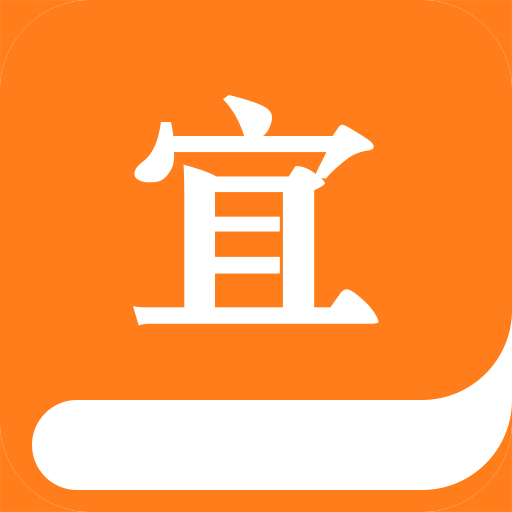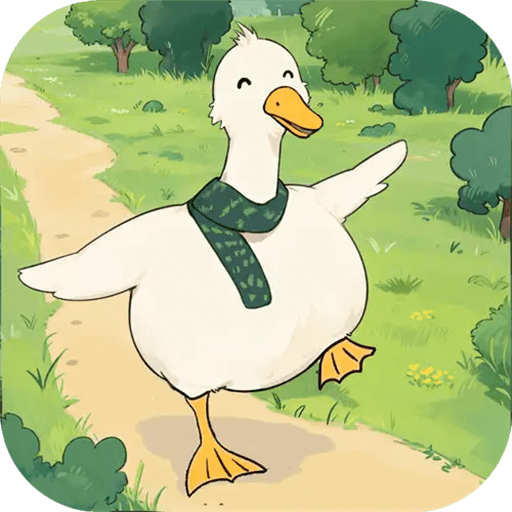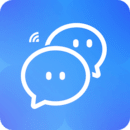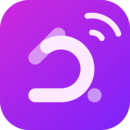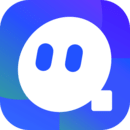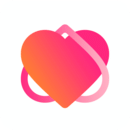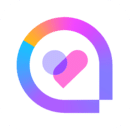u盘无法更改卷标怎么办
2017-01-21 16:14:57
帮助中心
为了区分不同u盘的使用,我们会在电脑上给u盘设置卷标,不过最近有用户想要给u盘更改卷标时显示无法更改,那么u盘无法更改卷标怎么办呢?下面给大家分享解决方法。
步骤:
1、使用win+r打开运行窗口,输入cmd按回车,如下图所示:
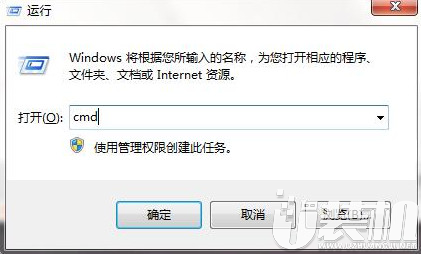
2、在命令提示符中输入“g”按回车,然后接着输入“rmdir /s autorun.inf”再回车,按y确认删除,如下图所示:

3、再次打开运行窗口,输入services.msc命令按回车,如下图所示:
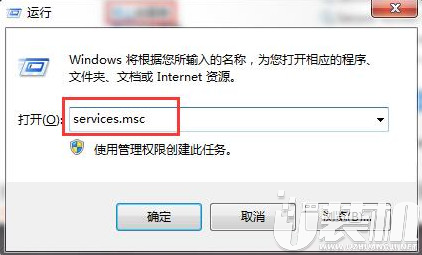
4、在打开界面中,找到并打开“Shell Hardware Detection”服务,点击停止,再点击确定即可,如下图所示:

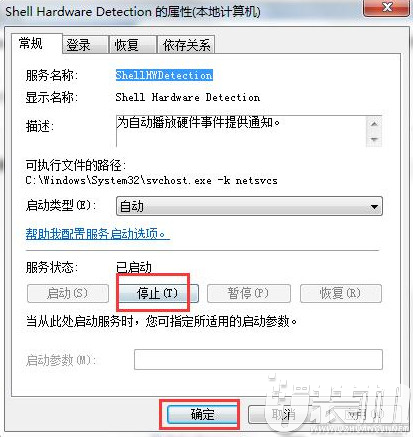
步骤:
1、使用win+r打开运行窗口,输入cmd按回车,如下图所示:
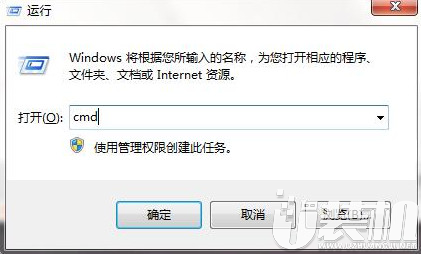
2、在命令提示符中输入“g”按回车,然后接着输入“rmdir /s autorun.inf”再回车,按y确认删除,如下图所示:

3、再次打开运行窗口,输入services.msc命令按回车,如下图所示:
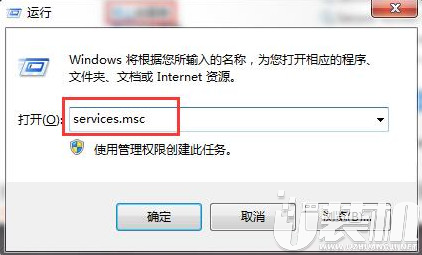
4、在打开界面中,找到并打开“Shell Hardware Detection”服务,点击停止,再点击确定即可,如下图所示:

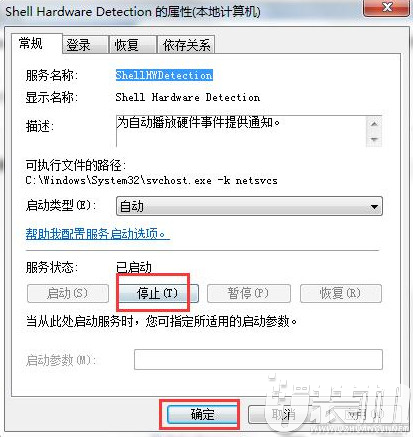
相关下载
更多+
-
 下载
下载碧蓝航线
角色扮演 | 1.71 GB
欢迎来到碧蓝航线的激动人心的世界,一款由芜湖享游网络技术有限公司精心打造、bilibili独家代理的手游巨作。在碧蓝航线里,即时海战的紧张刺激、少女养成的温馨乐趣以及丰富的社交休闲玩法交织成一场绝美的海洋交响乐。这不仅是一场视觉盛宴,更是策略与智慧的较量。超过150位性格迥异、魅力四射的小姐姐们正跃跃欲试,准备为你驰骋疆场。游戏采纳了独特的双排式战术布局,融合了创新的弹幕、塔防等元素,带给你前所未有的激情和策略体验。
-
 下载
下载最后的原始人
角色扮演 | 394.16 MB
踏入最后的原始人的世界,你将开启一段穿越时空的冒险,扮演着原始部落中的英雄,体验一场策略与智慧并存的卡牌养成之旅。最后的原始人游戏以其立体感十足的画风和简洁流畅的界面设计,让你仿佛置身于一个史前的宏伟世界。Q版的角色造型,搭配上美式卡通的美术风格,简约而不失其华丽,让每一次的游戏体验都充满惊喜。
-
 下载
下载王者荣耀国际服
动作冒险 | 1.89 GB
欢迎来到王者荣耀国际服的激战场,这里汇聚了众多英雄等你来操控,体验一场场心跳加速的moba对决。无论何时何地,只需一机在手,即可展开一场荣耀之战,让你在指尖舞动中尽享战斗的快感,王者荣耀国际服的每一次的胜利都将化作你的荣耀勋章。
相关文章
- 刺激好玩的格斗游戏有什么04-19
- 流行好玩的武侠游戏有哪些04-19
- 画面精美的卡牌游戏有哪些04-19
- 乙游排行榜202404-19
- 高人气的餐厅题材游戏排行榜04-19
- 修仙游戏无氪金排行榜04-18
- 不用看广告的游戏排行榜04-18
- 受欢迎的fps游戏排行榜04-18
- 最好玩的武侠类手游有哪些04-18
- 好玩的3d动作游戏有什么04-18
- 高画质枪战手机游戏排行榜04-17
相关专题
更多+